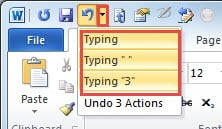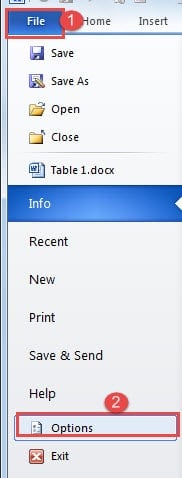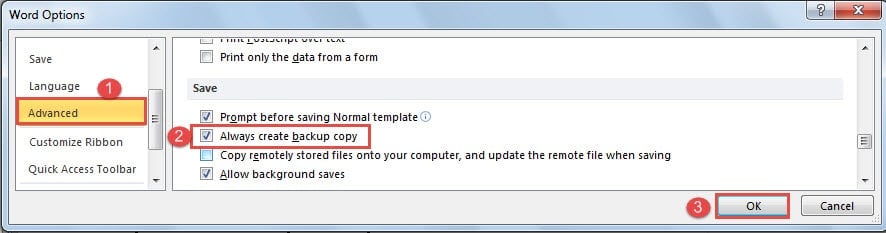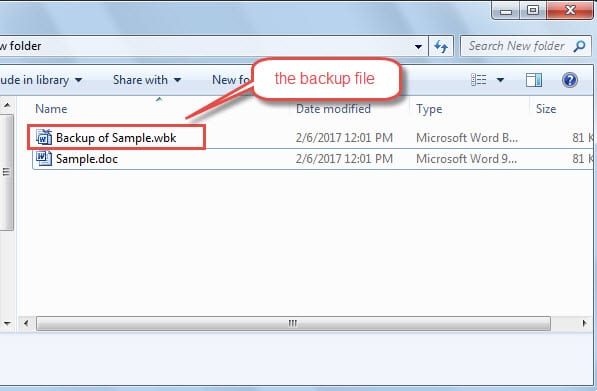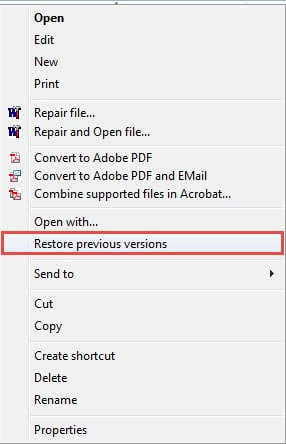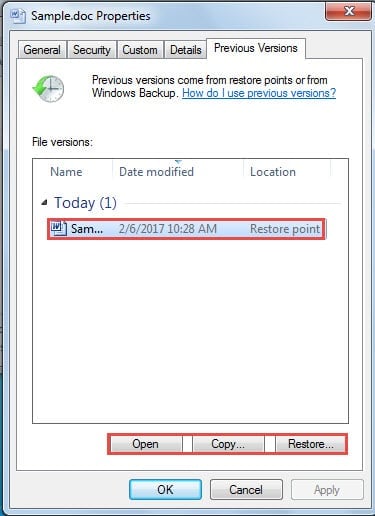Dans l'article d'aujourd'hui, nous nous concentrerons sur la mise à disposition de 4 moyens efficaces pour restaurer votre document Word vers une version antérieure.
Lorsque vous naviguez dans un document, nous aimerions faire quelques révisions maintenant et eux. Cependant, après réflexion, nous pourrions vouloir ignorer toutes les modifications et conserver uniquement la version originale.
Pour résoudre le problème, il y a 4 solutions dans ce post vous pouvez choisir.
Méthode 1 : Les modifications n'ont pas encore été enregistrées - Fermez simplement et ne sauvegardez pas
Même si vous avez apporté des modifications à l'ensemble du document, il est toujours possible que vous laissiez le fichier non enregistré. Si c'est le cas, vous pouvez simplement fermer le fichier. Et lorsque la boîte de dialogue vous rappelant d'enregistrer le fichier apparaît, cliquez sur le bouton "Ne pas enregistrer". Ensuite, le fichier est dans son état d'origine.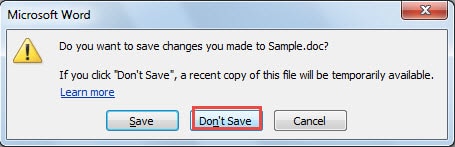
Méthode 2 : Les modifications ont été enregistrées mais le document n'est pas encore fermé - Annuler les modifications
Comme vous le savez, il y a la commande "Annuler" dans la "Barre d'outils d'accès rapide" par défaut. Si vous avez enregistré un fichier avec des modifications mais que vous ne l'avez pas encore fermé, vous pouvez utiliser l'outil "Annuler" pour restaurer le fichier à son état antérieur.
D'une part, si les ajustements sont peu nombreux, vous pouvez simplement cliquer sur la commande "Annuler" ou appuyer sur "Ctrl + Z" pour revenir à l'état antérieur.
D'autre part, si les reconstructions sont partout, vous pouvez cliquer sur le bouton triangle derrière la commande "Annuler" et il y aura une liste de toutes les modifications sur le document. Ensuite, déplacez votre curseur de la première action à la dernière pour les avoir toutes en sélection. Enfin, il suffit de cliquer dessus. Avec cette méthode, vous pouvez annuler plusieurs actions en une seule fois.
Ensuite, nous discuterons de la situation où le fichier modifié a été fermé. C'est quand la sauvegarde vient à être utilisée.
Méthode 3 : créer une sauvegarde
Vous pouvez demander à Word de créer automatiquement une sauvegarde pour votre fichier. Voici les instructions :
- Premier et premierost, cliquez sur l'onglet "Fichier".
- Cliquez ensuite sur "Options" et vous aurez la boîte de dialogue "Options Word" ouverte.
- Ensuite, cliquez sur "Avancé".
- Et faites défiler jusqu'à la partie "Enregistrer".
- Cochez la case "Toujours créer une copie de sauvegarde".
- Enfin, n'oubliez pas de cliquer sur "OK".
Allez maintenant dans le fichier où vous stockez le fichier et vous en trouverez une sauvegarde dans son état antérieur.
Méthode 4 : Rechercher à partir des sauvegardes Windows
- Pour commencer, allez à l'endroit où vous enregistrez le fichier.
- Sélectionnez ensuite le fichier et faites un clic droit dessus.
- Cliquez ensuite sur "Restaurer les versions précédentes".
- Maintenant, dans la boîte de dialogue des propriétés, sélectionnez la bonne version du fichier.
- Vous pouvez cliquer sur "Ouvrir", "Copier" ou "Restaurer".
Soit dit en passant, Windows n'enregistre les versions précédentes que lorsqu'il existe un point de restauration.
Conséquence de l'échec des sauvegardes
Gardez-vous tous vos fichiers synchronisés avec vos sauvegardes ? Si vous l'exécutez régulièrement, vous n'aurez aucune difficulté à récupérer les fichiers Word en cas de corruption. Cependant, si vous ne le faites pas, les choses peuvent se compliquer. Néanmoins, vous pouvez toujours recourir à un Outil de récupération de problème de document Word pour récupérer des fichiers endommagés.
Introduction de l'auteur:
Vera Chen est une experte en récupération de données dans DataNumen, Inc., qui est le leader mondial des technologies de récupération de données, y compris utilitaire de correction Excel corrompu et pdf réparer les produits logiciels. Pour plus d'informations, visitez www.datanumen.com